Come scaricare e installare Netflix su Mac
Pubblicato: 2023-09-28Guardare Netflix e sgranocchiare snack è la definizione di fine settimana ideale per molte persone. Sebbene telefoni e tablet siano dispositivi piuttosto buoni per lo streaming di contenuti Netflix, l'esperienza di guardare Netflix su un MacBook non ha eguali. Purtroppo dobbiamo dirti che non esiste un modo ufficiale per scaricare Netflix su Mac.

Non è solo una questione di installazione, ma Netflix ha eliminato quasi tutti i modi per eseguire lo streaming dei contenuti Netflix su Mac. Ma su Internet esiste una soluzione per ogni problema, e questo non è diverso.
Prima di iniziare con il tutorial, rispondiamo ad alcune domande di base.
Sommario
Puoi scaricare Netflix su macOS?
La risposta è un sonoro NO . Netflix potrebbe avere un'app Windows ufficiale, ma non ha mai mostrato ai Mac lo stesso amore e affetto. E senza notizie di un'app nativa dedicata per Mac da anni, aspettarne una sarebbe inutile e una perdita di tempo, per usare un eufemismo.
Puoi riprodurre via AirPlay i contenuti Netflix da un iPad, iPhone o Apple TV?
Sebbene AirPlay possa tecnicamente trasmettere in streaming qualsiasi cosa, da un iPad, iPhone o Apple TV a un Mac, Netflix ha introdotto restrizioni specifiche. Nell'aprile 2019, Netflix ha interrotto il supporto per AirPlay, affermando che l'azienda ha i mezzi per rilevare il tipo di dispositivo utilizzato, il che può portare a standard di visualizzazione diversi. Anche il sito web di Netflix lo menziona chiaramente.
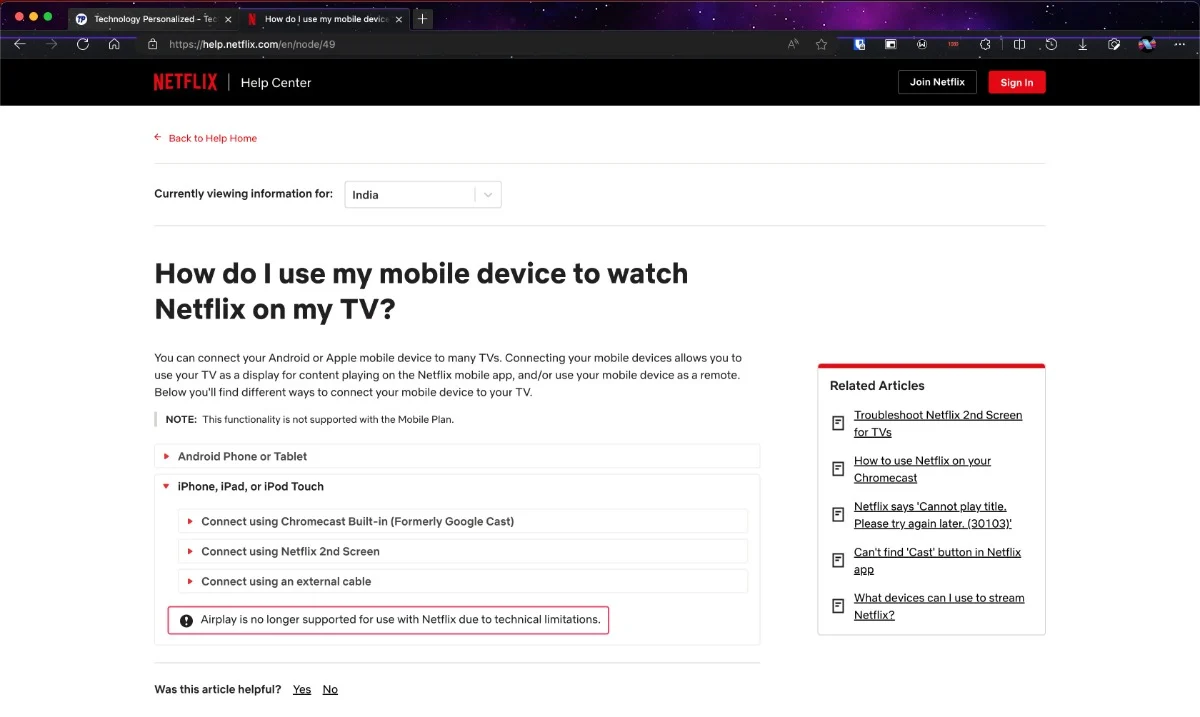
Puoi scaricare Netflix su MacBook usando Parallels?
Nessun punto per supporre che Netflix abbia limitato anche questo metodo. Dopo il già complicato processo di configurazione ed esecuzione di Windows 11 su Mac con Parallels, saresti completamente scoraggiato se vedessi un messaggio di errore durante l'installazione di Netflix. Quindi è meglio non provare questo trucco.
Come guardare Netflix su Mac?
Netflix su Mac: creazione di app Web o collegamenti a siti Web
Il modo migliore e più etico per guardare Netflix sui MacBook è tramite il sito Web ufficiale di Netflix. Per dare la sensazione di utilizzare i siti Web come app, la maggior parte dei browser può convertire le pagine Web in collegamenti sul desktop. Queste scorciatoie possono essere posizionate sulla schermata principale e avviate quando necessario. Puoi anche utilizzare le estensioni del browser in queste scorciatoie.
Installa Netflix WebApp su Chrome
- Apri Chrome e vai al sito Web Netflix.
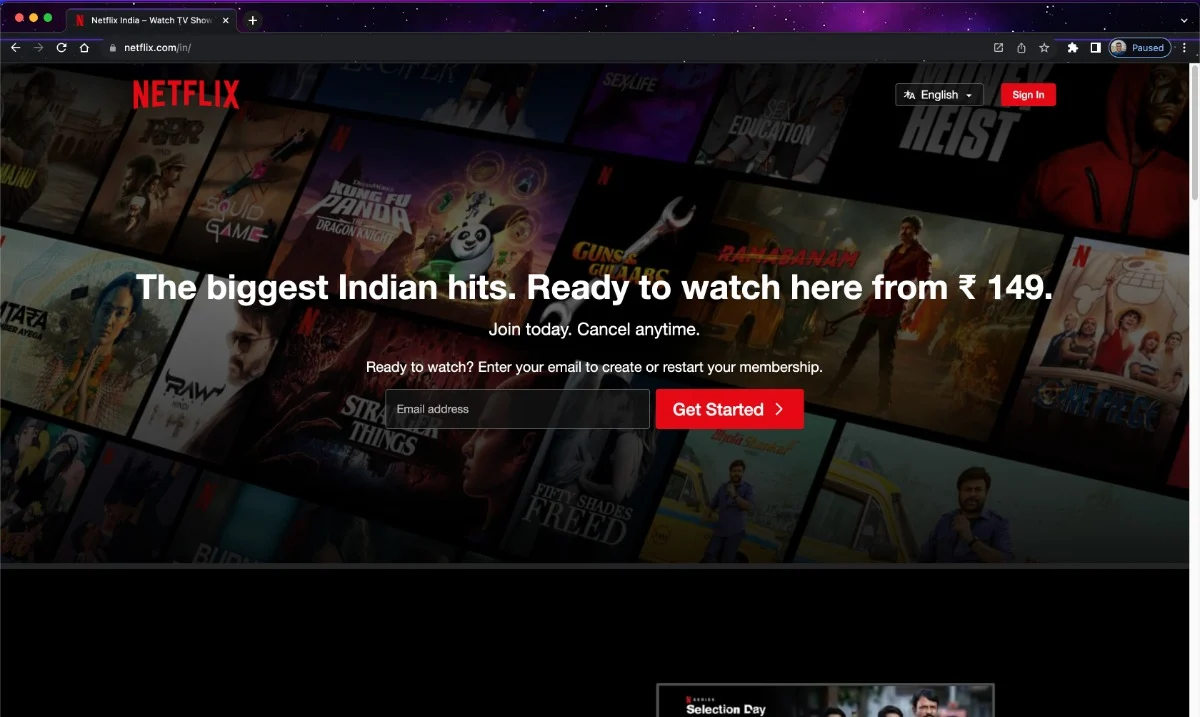
- Clicca sul menu kebab (⁝) nell'angolo in alto a destra.

- Passa il cursore del mouse su Altri strumenti .
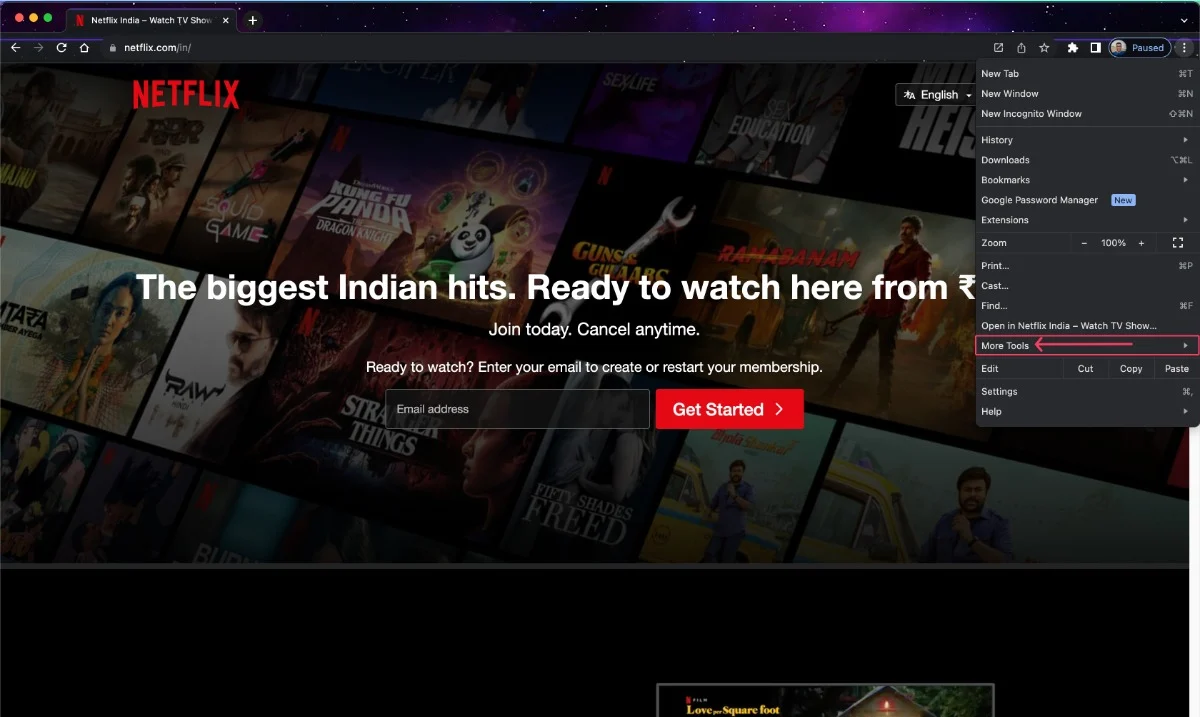
- Fare clic su Crea collegamento...
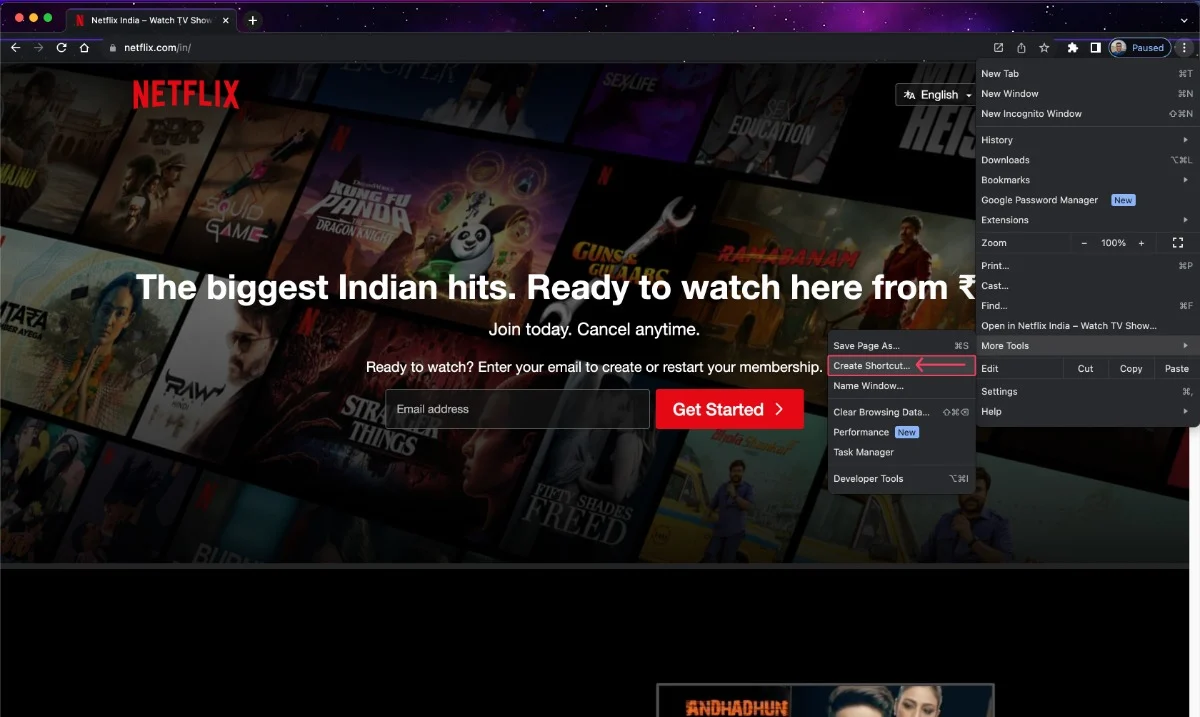
- Rinominare l'app di conseguenza e attivare la finestra di dialogo Apri come finestra .
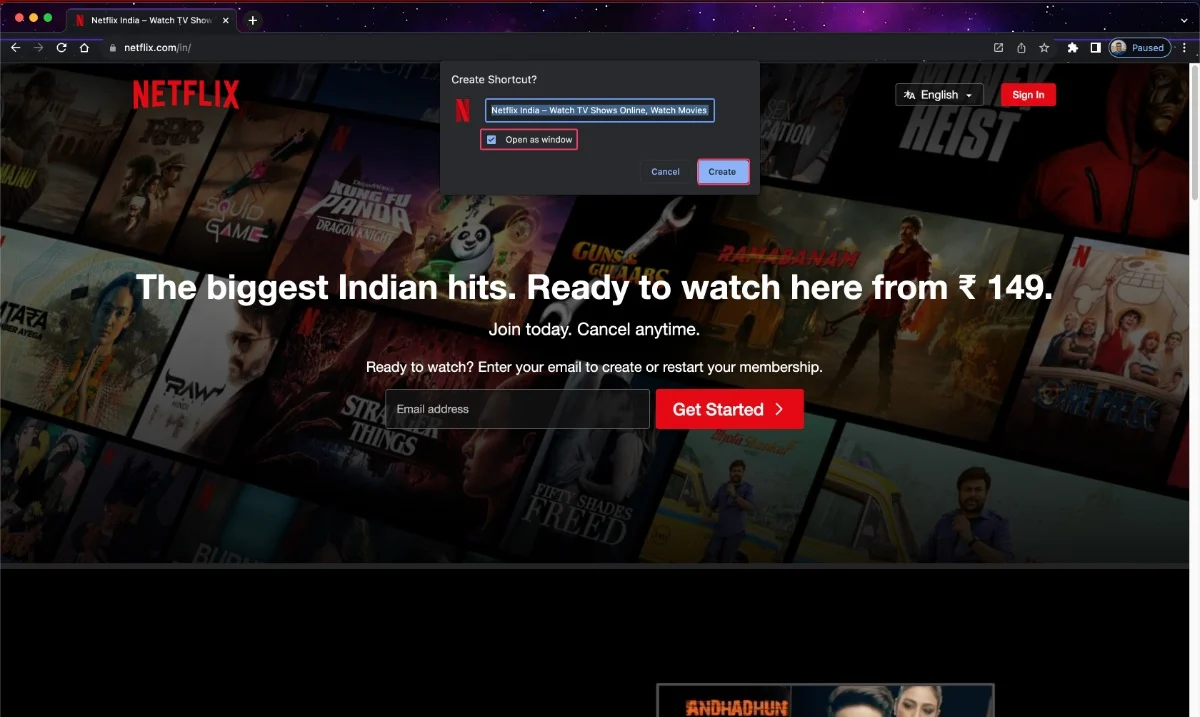
- L'app apparirà tra le altre app da dove potrai trascinarla e posizionarla nel Dock come richiesto.

Installa Netflix WebApp su Microsoft Edge
- Apri Edge e vai al sito Web Netflix.
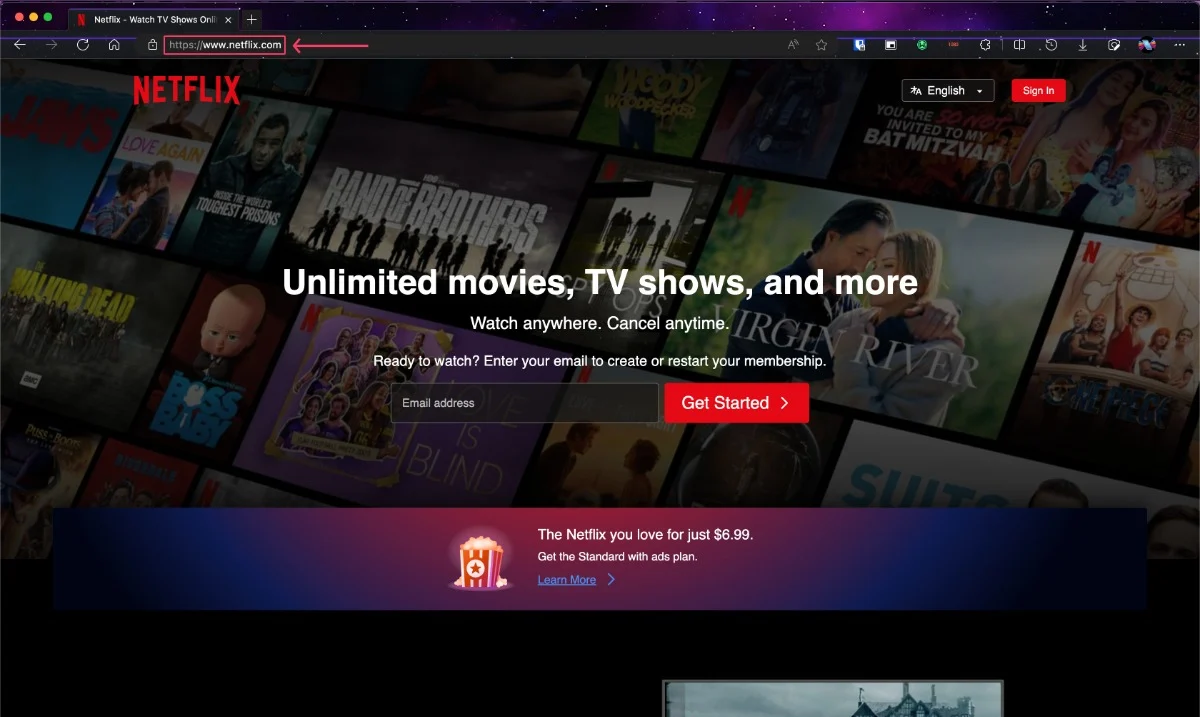
- Fare clic sul menu delle polpette (⋯) nell'angolo in alto a destra.
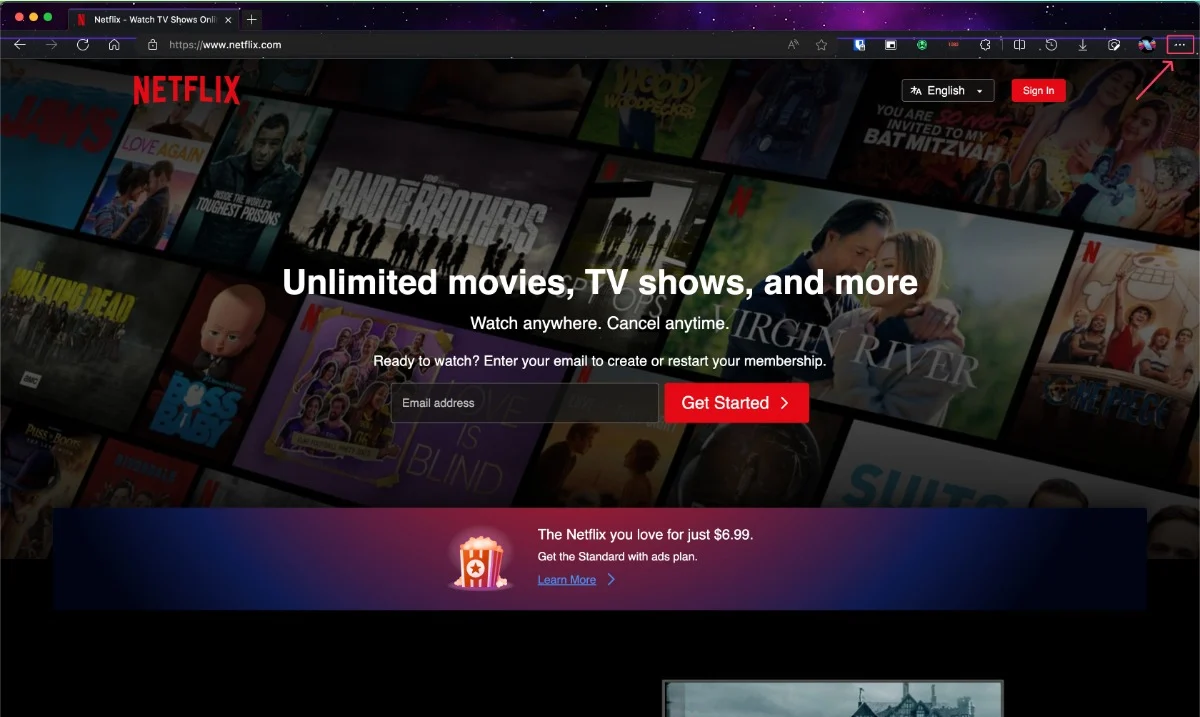
- Passa il cursore del mouse su App .
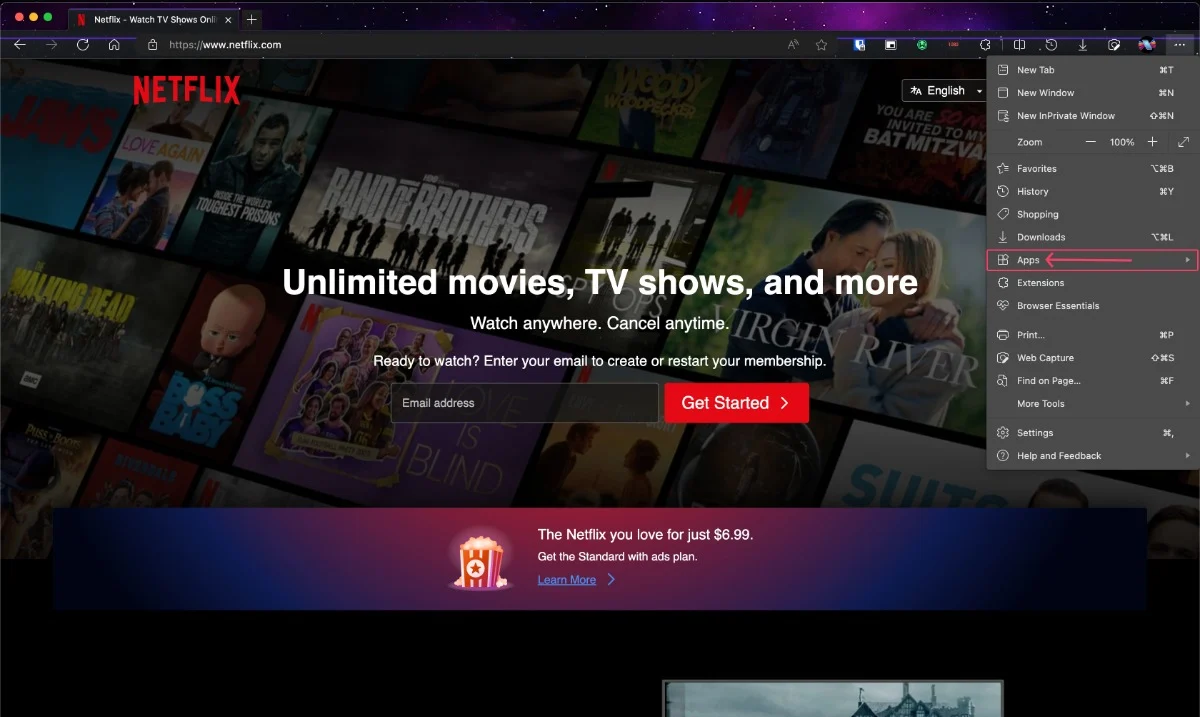
- Seleziona Installa questo sito come app .
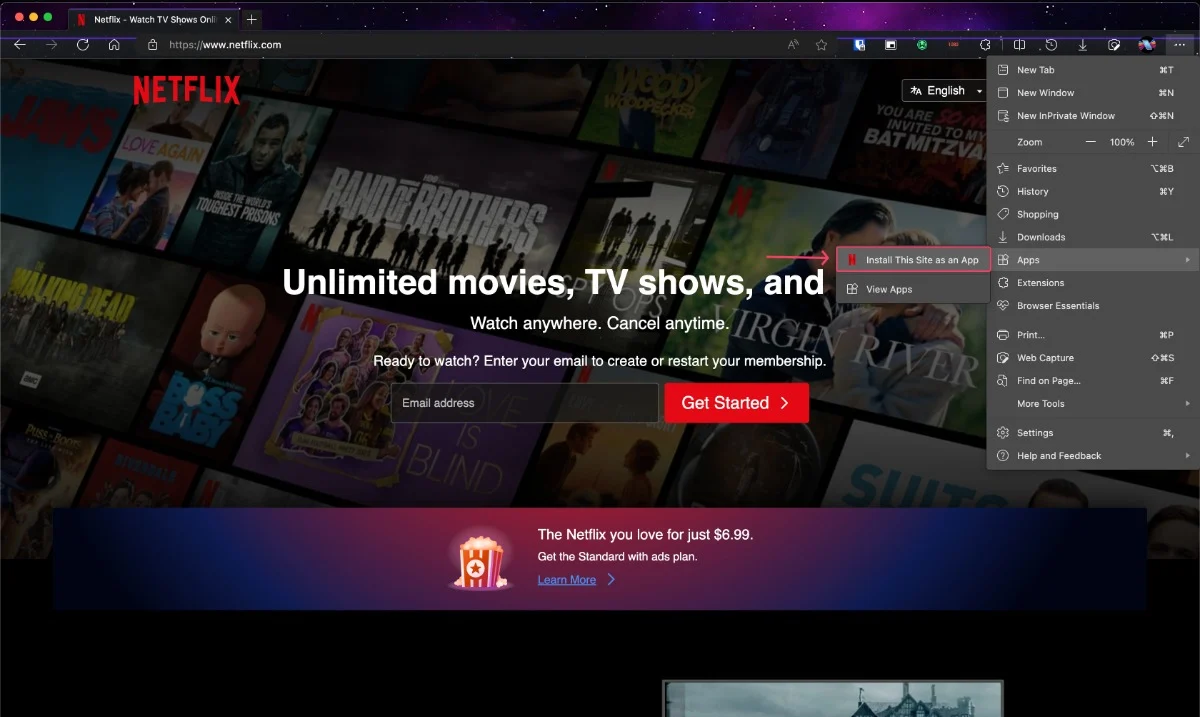
- Rinomina l'app a tuo piacimento e fai clic su Installa .
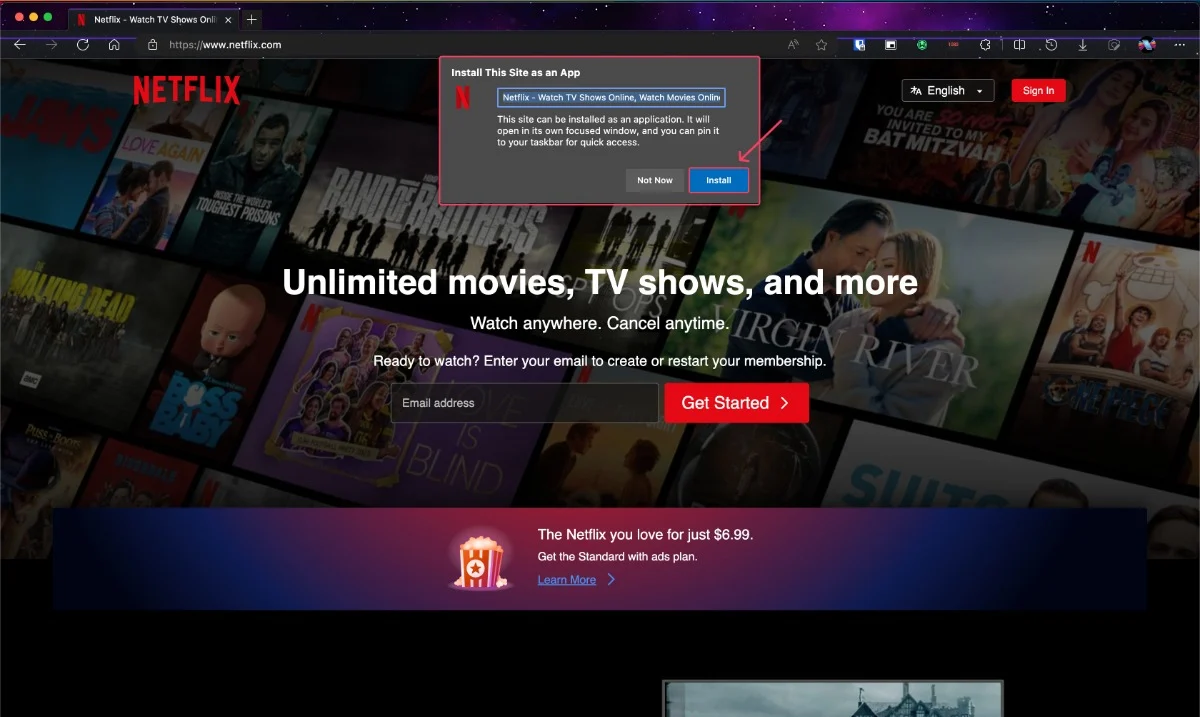
- L'app verrà ora visualizzata nella barra delle applicazioni. Se necessario, puoi trascinare e rilasciare l'app nel Dock.

Installa Netflix su Mac Intel con Windows utilizzando Assistente Boot Camp (solo Mac basati su Intel)
Se usi ancora i vecchi Mac basati su Intel, ti aspetta una sorpresa. Assistente Boot Camp, uno strumento integrato nei Mac basati su Intel, ti consente di installare il sistema operativo Windows su di essi, espandendo le loro capacità molte volte. Anche se installare Netflix non sembra così entusiasmante dopo questa introduzione, è comunque possibile.
Nella guida di MacHow2 imparerai come configurare Trunk Camp Assistant su un Mac basato su Intel e quindi installare Netflix.
- Fare clic sul logo di Windows per visualizzare la barra di ricerca.
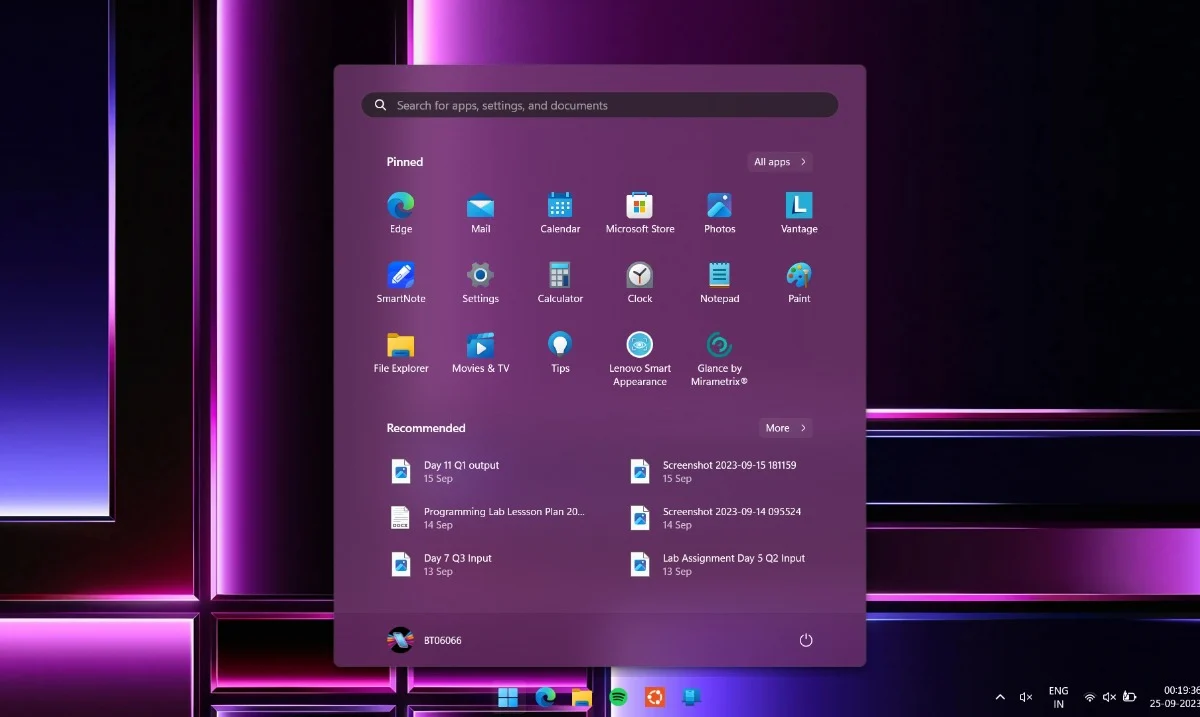
- Cerca Microsoft Store .
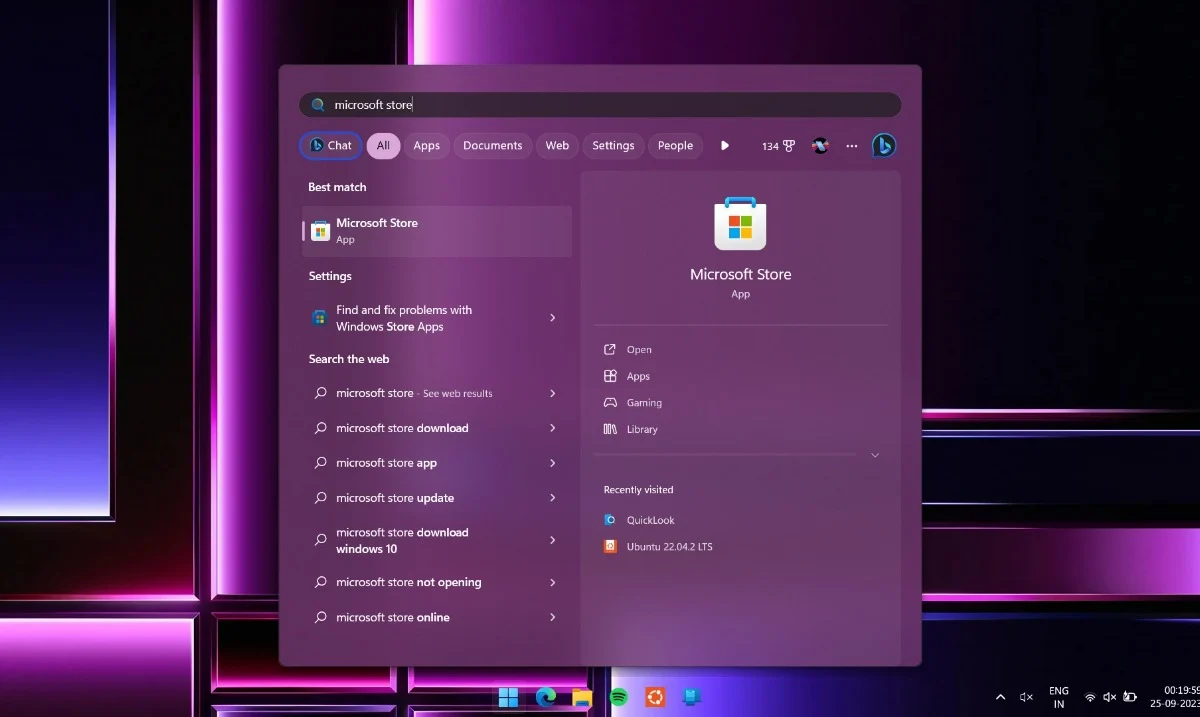
- Apri Microsoft Store .
- Cerca Netflix nella barra di ricerca.
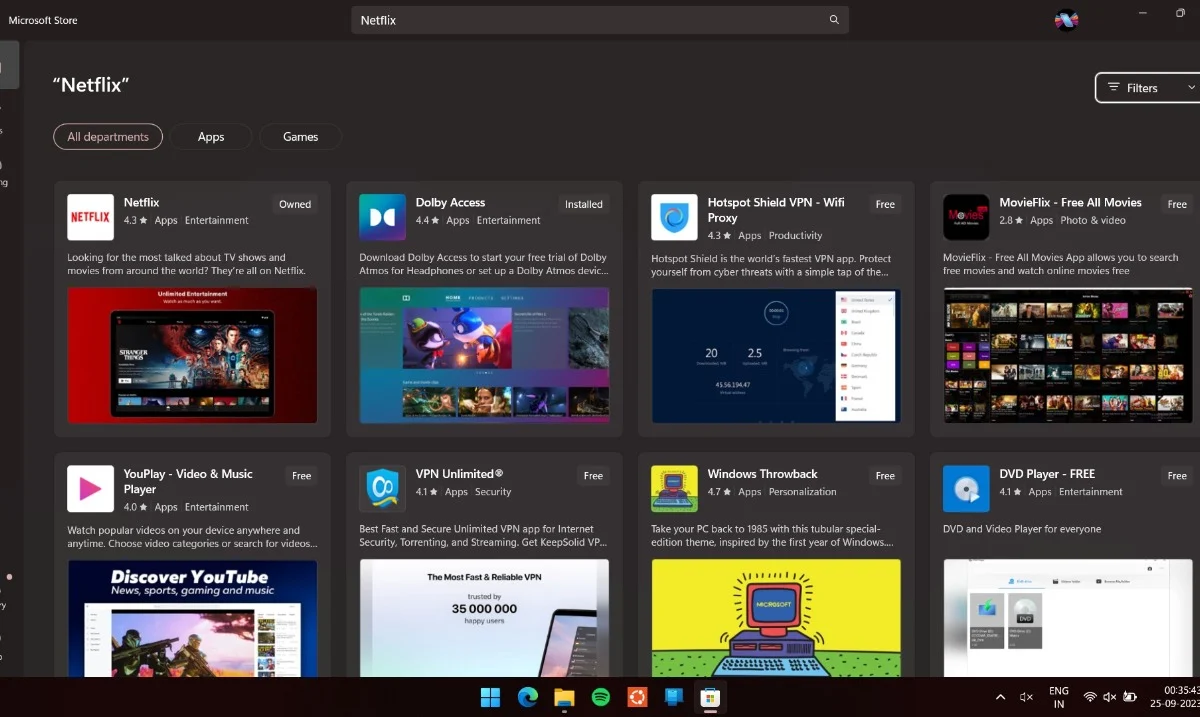
- Fare clic su Installa .
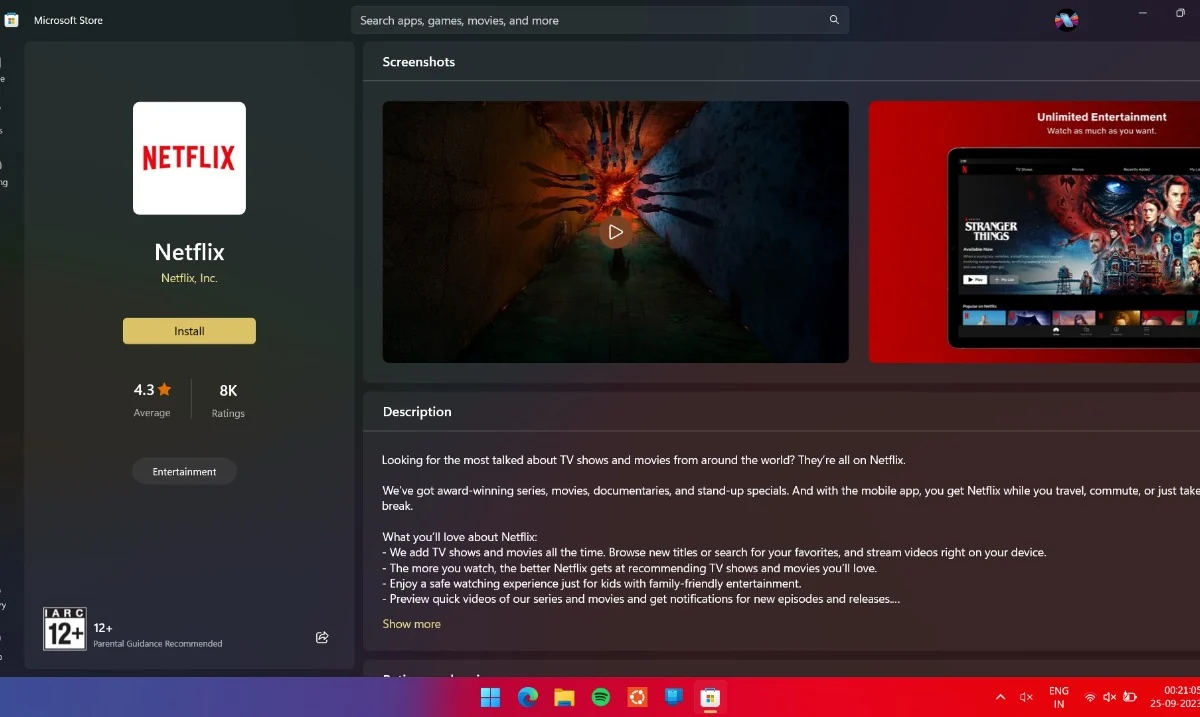
Trasferimento laterale delle versioni mobili di Netflix (solo Mac basati su Apple M1/M2 con macOS Big Sur 11.2.3 o versioni precedenti)
Considerati molto fortunato se utilizzi ancora macOS Big Sur 11.2.3 o versioni precedenti, perché ora puoi far funzionare ufficialmente Netflix sul tuo Mac con il silicio Apple. Fino a macOS Big Sur 11.2.3 Apple consentiva il sideload delle app iOS e iPadOS sul Mac direttamente dall'App Store, cosa possibile anche con Netflix. Segui la procedura per avere Netflix a bordo.
- Apri l' App Store .
- Cerca Netflix .
- Filtra i risultati selezionando le app per iPhone e iPad .
- Scarica la versione iOS di Netflix sul tuo Mac.
- Apri l'app e divertiti.
Poiché macOS Big Sur avrà presto due generazioni una volta che macOS Sonoma sarà disponibile al pubblico, gli sviluppatori di app stanno lentamente bloccando il sideload delle versioni iOS e iPadOS delle loro app per evitare problemi di compatibilità. Pertanto, non è garantito che questo metodo funzioni a lungo.

Installa Netflix su Mac utilizzando PlayCover
PlayCover è un progetto open source che mira a eseguire app e giochi iOS sui Mac Apple basati su silicio. Supporta le ultime versioni di macOS, quindi non è necessario utilizzare una versione precedente affinché funzioni. Porta anche il supporto del controller al Mac, il che è ottimo per giocare. Segui i passaggi seguenti per installare PlayCover su Mac.
- Vai alla pagina GitHub di PlayCover .
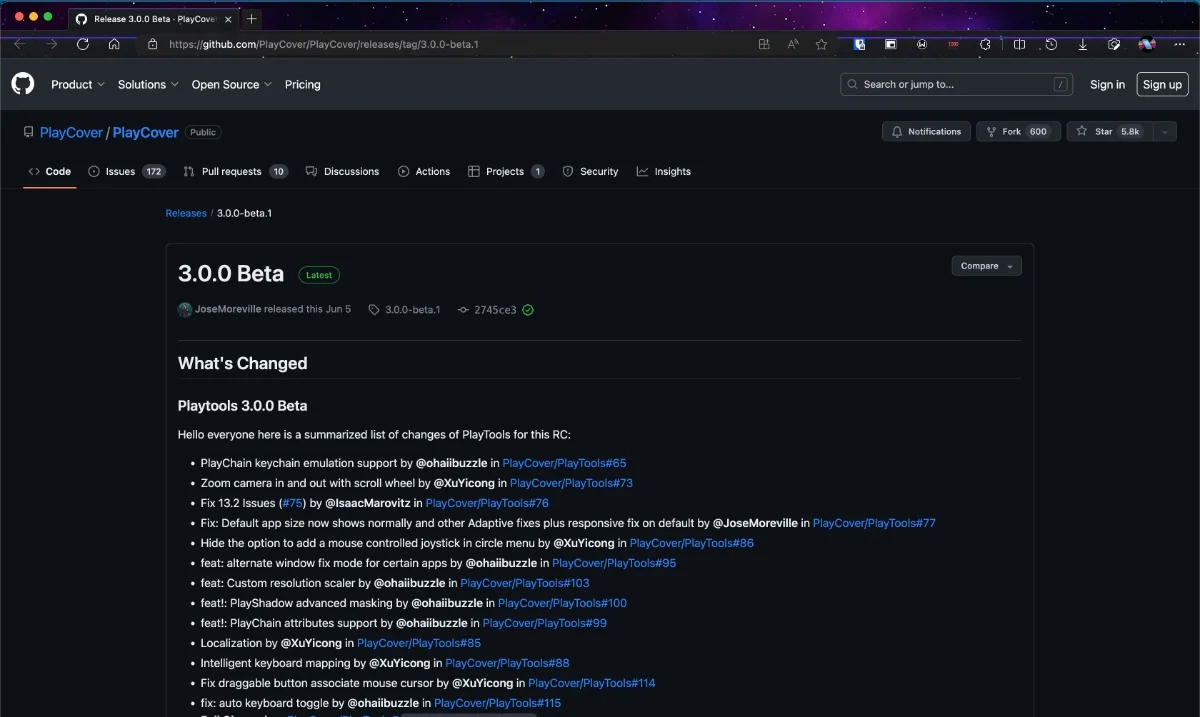
- Scorri verso il basso fino a trovare la prima risorsa. Fare clic per avviare il download del file.
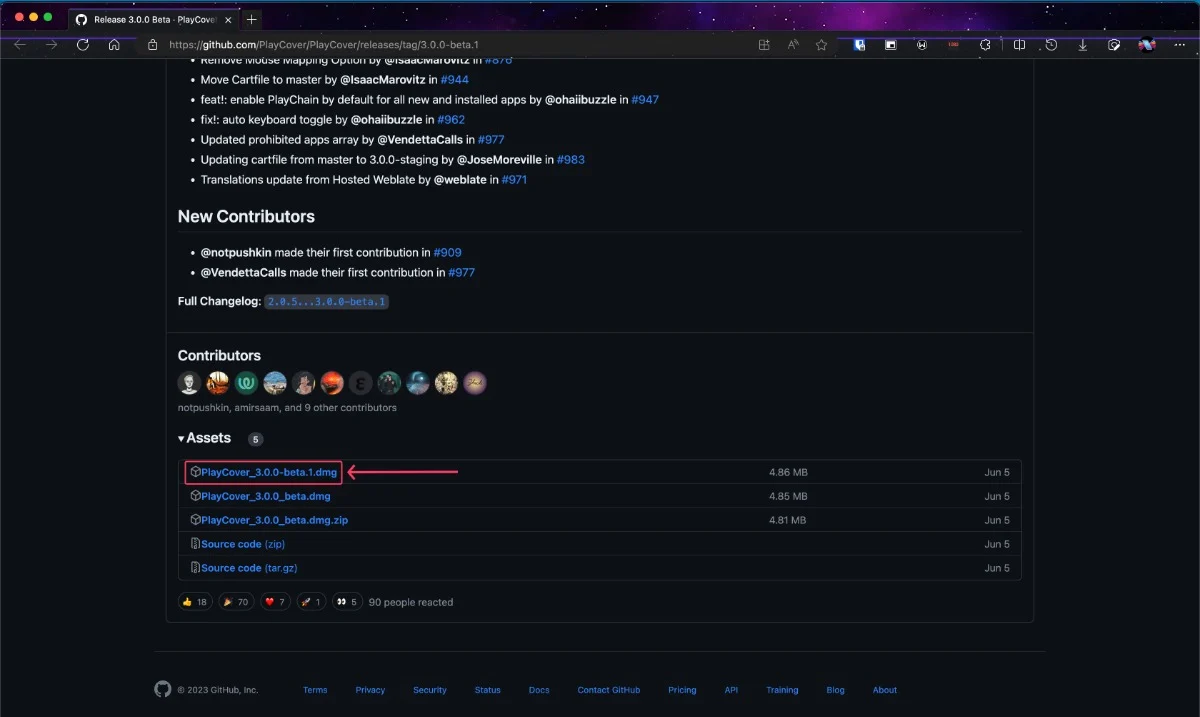
- Apri il file scaricato.
- Trascina il file dell'applicazione nella cartella delle applicazioni.
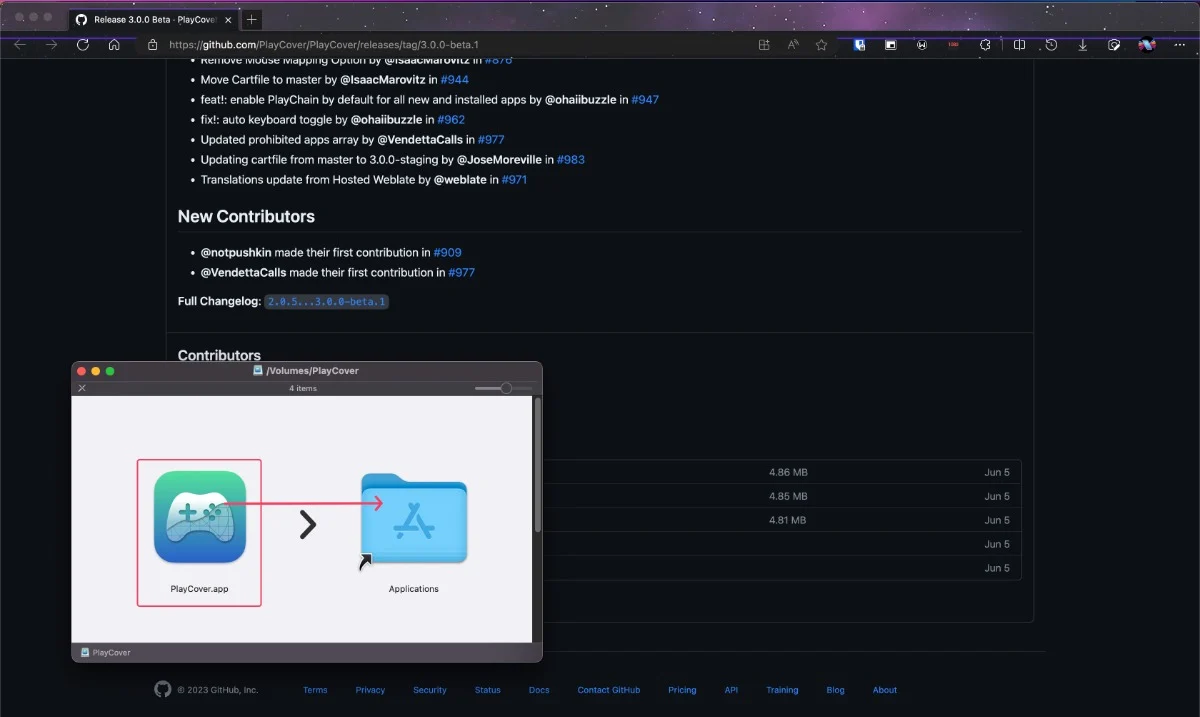
- Apri l'app PlayCover.
Abbiamo terminato l'installazione dell'applicazione PlayCover. Poiché PlayCover richiede l'installazione di versioni IPA decrittografate delle app iOS, dobbiamo installare la versione decrittografata di Netflix da siti Web come ARM Converter e Decrypt. Ora segui la procedura per installare Netflix con PlayCover su Mac.
Scarica Convertitore ARM
Scarica Decifra
- Cerca Netflix su uno dei siti sopra menzionati.
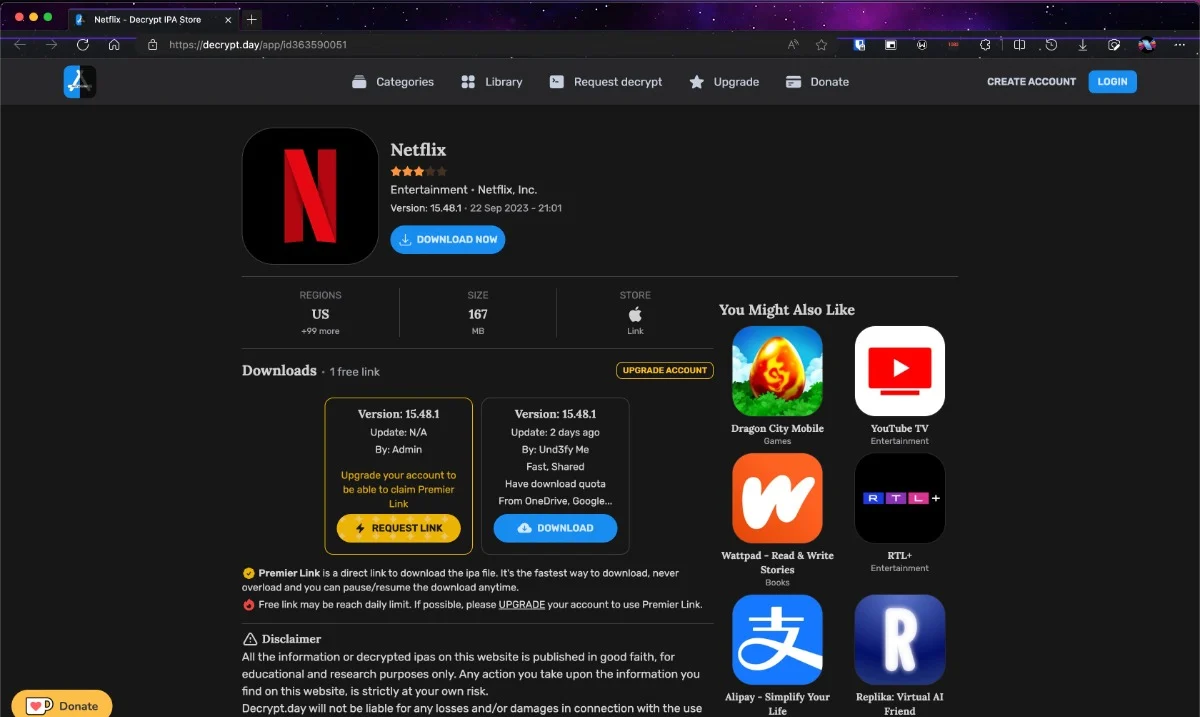
- Fare clic su Scarica ora e attendere il download del file. Potrebbe essere necessario disattivare il blocco degli annunci per procedere.
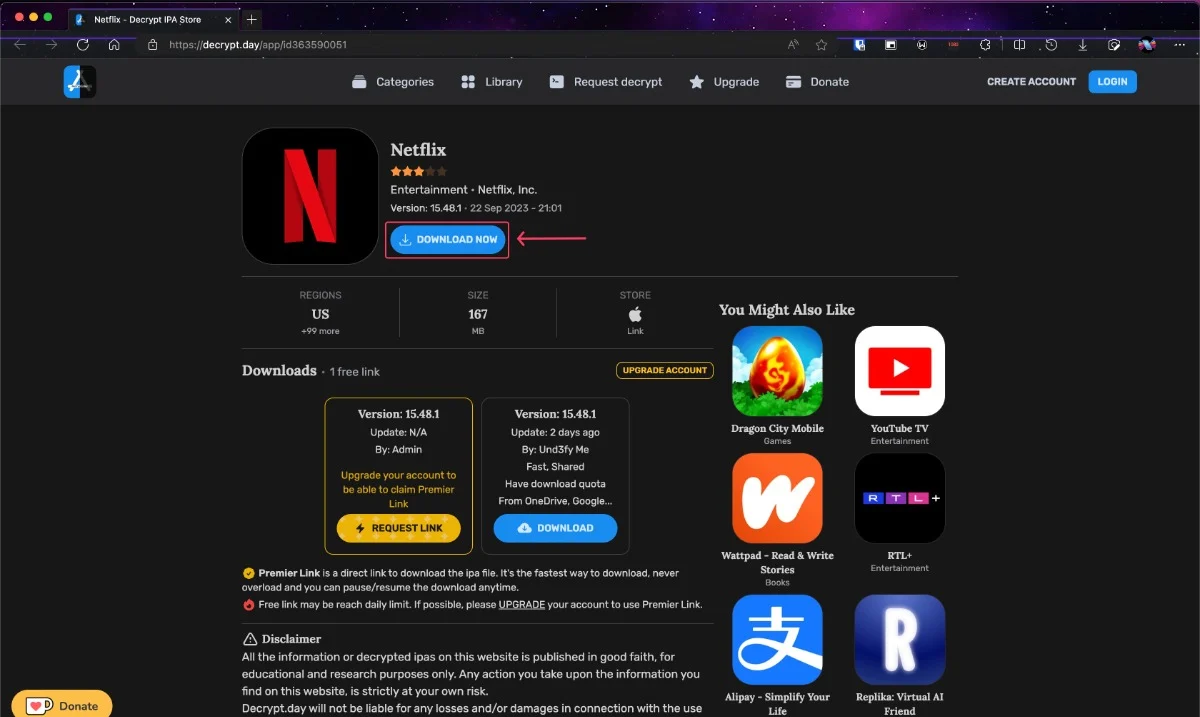
- Trascina il file scaricato sull'applicazione PlayCover.
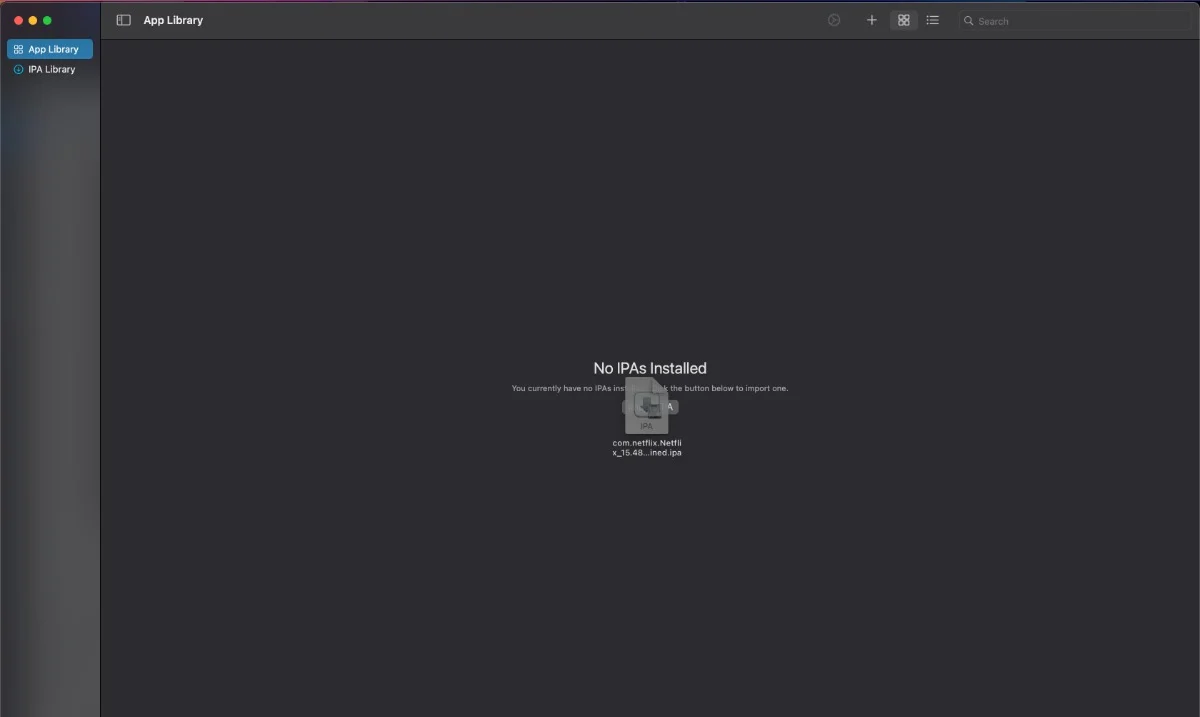
- PlayCover estrarrà l'IPA e installerà Netflix come applicazione autonoma.
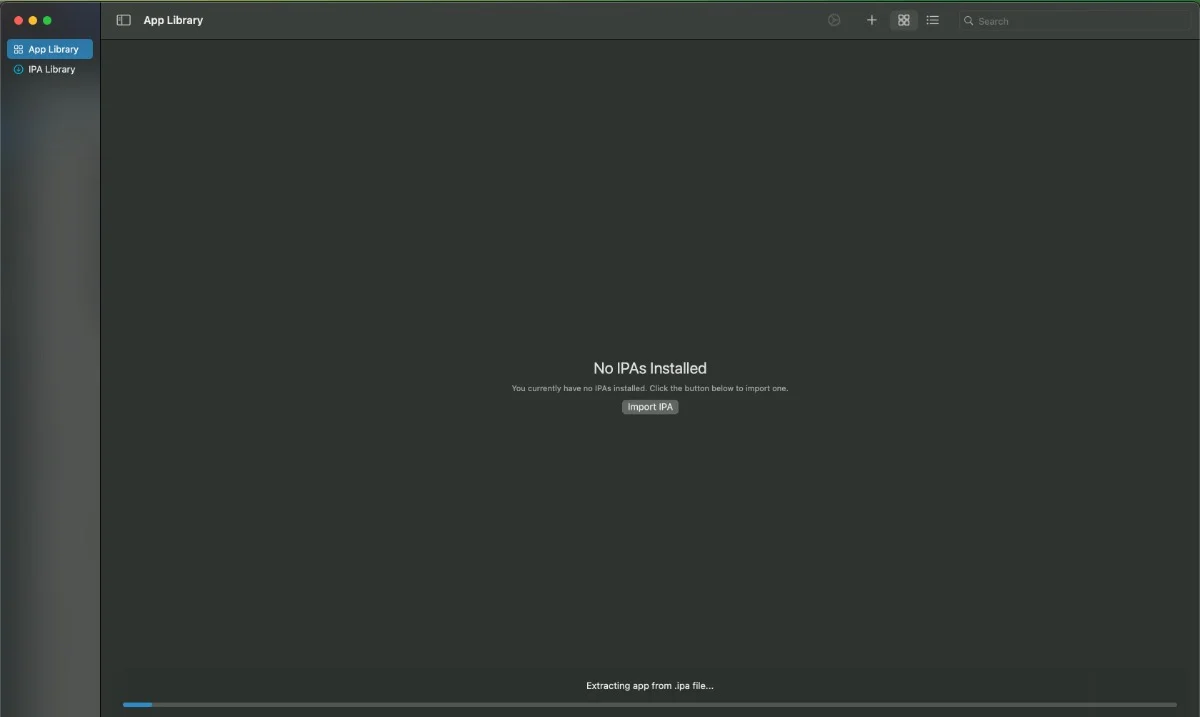
- Apri l'app, accedi al tuo account Netflix e divertiti!
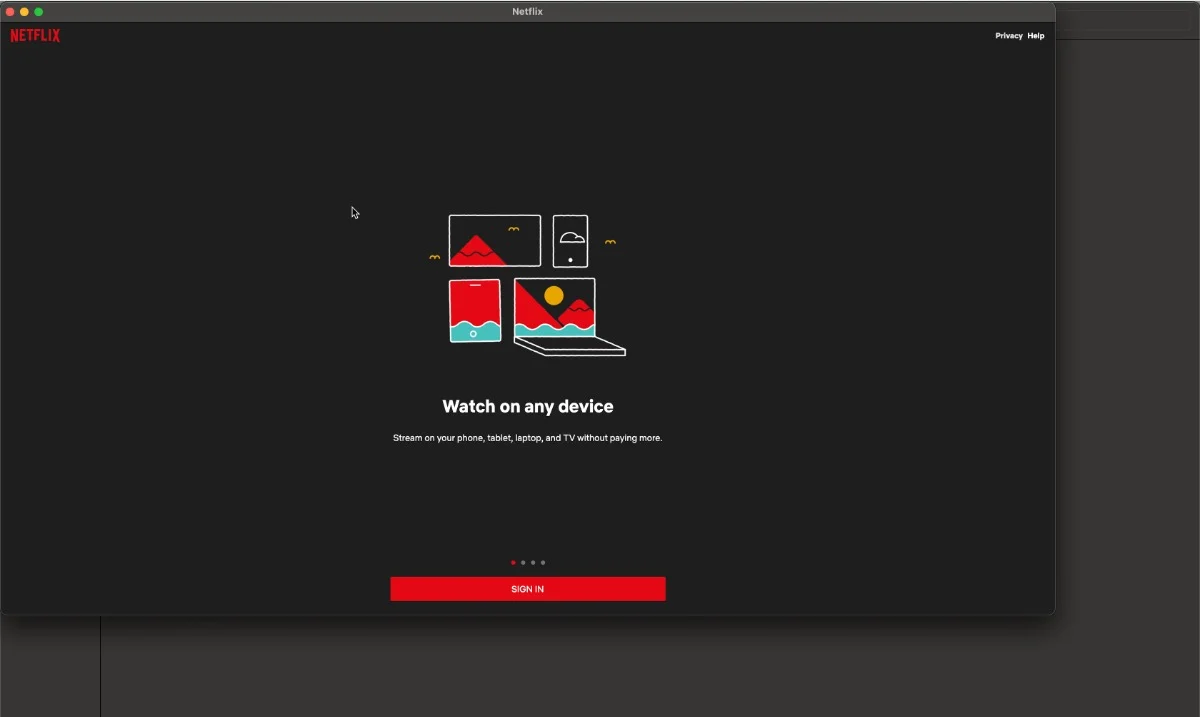
Utilizzando MovPilot Netflix Video Downloader
Se sei disposto a sborsare un po' di soldi per guardare Netflix su Mac, prova MovPilot Netflix Video Downloader. MovPilot è tra i pochi provider che ti consentono di scaricare titoli da app come Netflix sul tuo Mac. MovPilot offre servizi di download simili per Amazon Prime, Disney+, Hulu e HBO Max. Ecco come configurarlo.
Scarica MovPilot Netflix Video Downloader
- Utilizza il collegamento sopra per scaricare Netflix Video Downloader per Mac e installalo facendo clic su Provalo gratis .
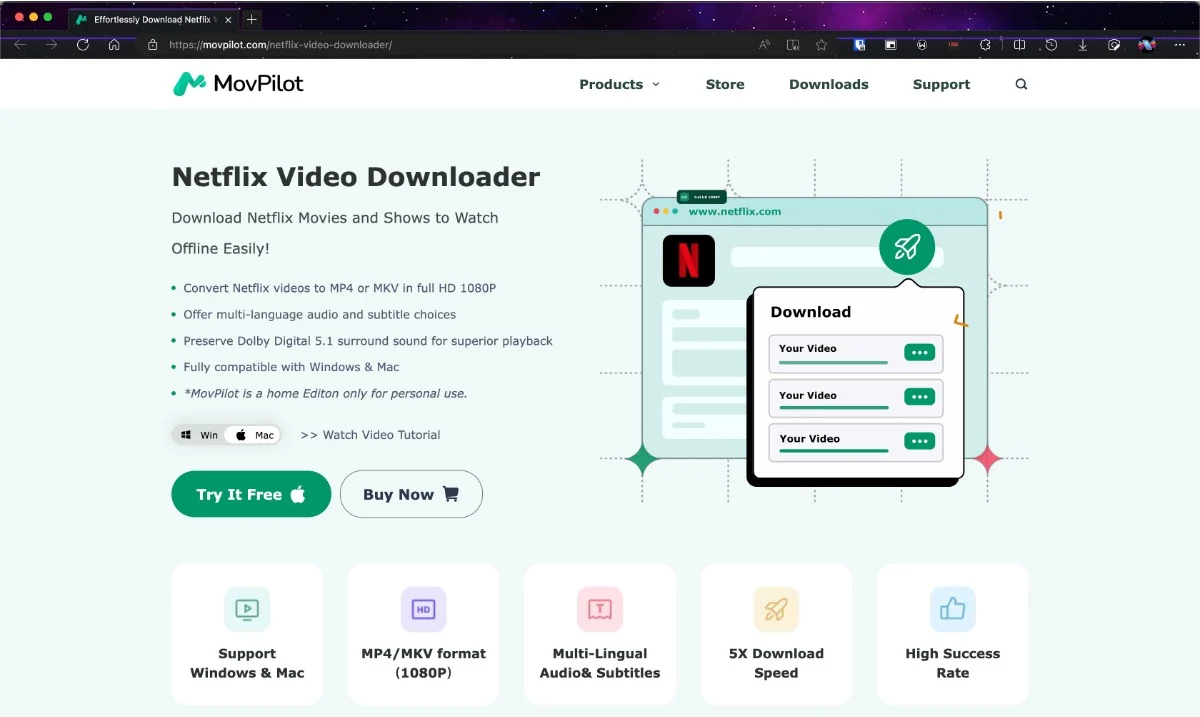
- Apri il file scaricato e trascina l'app nella cartella delle applicazioni.
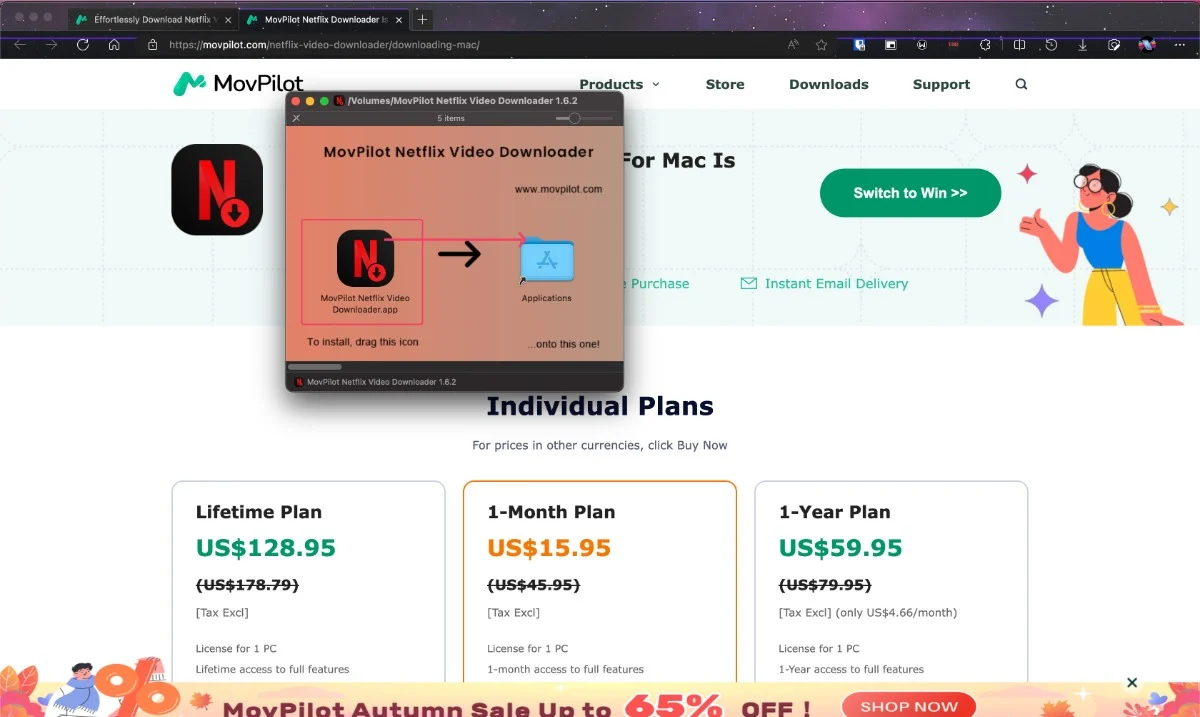
- Apri l'app e attendi il caricamento.
- Ti verrà chiesto di accedere al tuo account Netflix se ne hai già uno o di crearne uno nuovo in caso contrario.
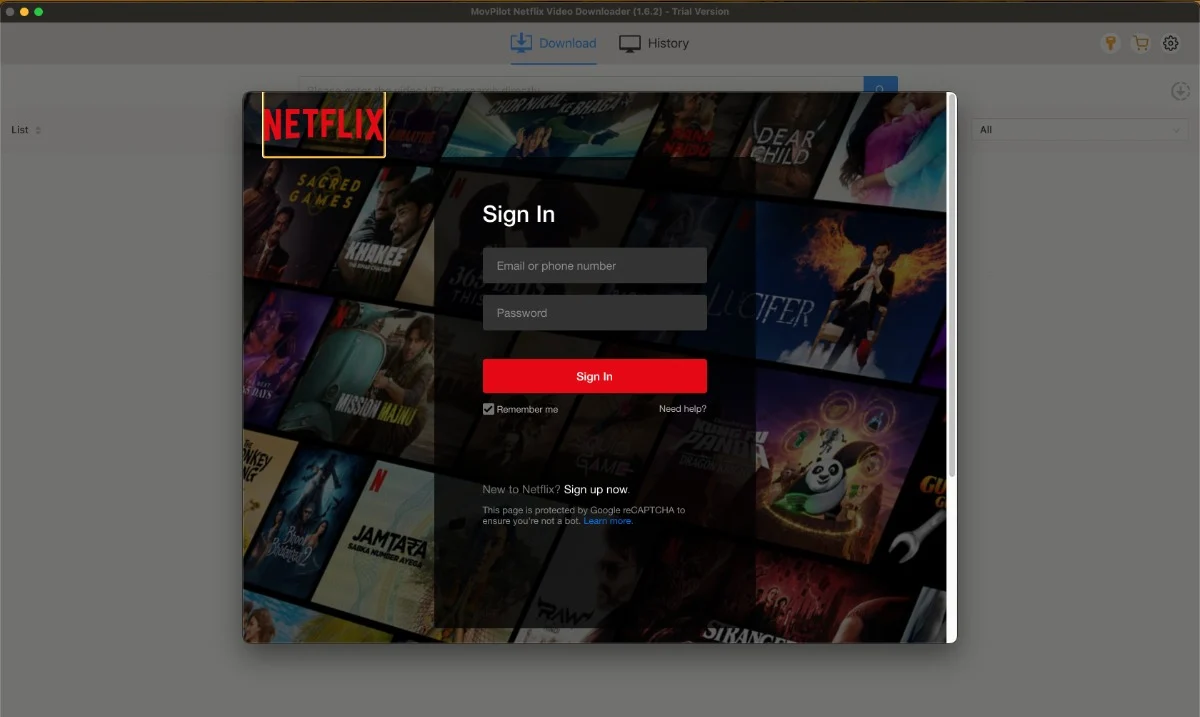
- Copia il link di condivisione del tuo programma o film preferito e incollalo nella sezione download dell'app per avviare il download del titolo.
Puoi impilare più titoli da scaricare, ma la velocità di download ne risentirà leggermente. MovPilot offre piani di pagamento mensili, annuali e una tantum che partono da $ 15,95 al mese e ti consentono di scaricare qualsiasi numero di film da Netflix. Un'alternativa simile a MovPilot è Kigosoft Netflix Downloader per Mac.
Scarica Kigosoft Netflix Downloader per Mac
Lettura correlata: Come scaricare film e programmi Netflix su qualsiasi piattaforma
Registra e guarda Netflix su Mac
Il modo più semplice per eseguire lo streaming di Netflix su Mac è registrare lo schermo e salvare il contenuto. Per quanto semplice, presenta molti inconvenienti, quindi questo metodo dovrebbe essere la tua ultima risorsa. Tutto quello che devi sapere per questo metodo è come registrare lo schermo del tuo Mac e acquisire l'audio interno durante la registrazione dello schermo. Ma è necessario conoscere gli svantaggi prima di procedere.
- Questo metodo infatti non è legale , secondo i libri di Netflix. Con potenziali preoccupazioni legate alla pirateria, Netflix certamente non prenderà in considerazione queste cose e potrebbe persino chiudere definitivamente il tuo account per sempre . Quindi, provalo a tuo rischio e pericolo .
- Registrare un'intera serie web, o un lungometraggio, può essere stupidamente stancante e scomodo.
- In ogni caso, non puoi eguagliare la qualità effettiva del film o della serie web che stai registrando a causa delle limitazioni di registrazione. Sarà sicuramente guardabile, ma non puoi aspettarti che sia a piena risoluzione come quella originale.
- Potresti anche scoprire che la registrazione dello schermo non è così fluida e priva di jitter, poiché la maggior parte delle registrazioni dello schermo sono limitate a 30 fotogrammi al secondo.
- Le registrazioni dello schermo occupano molto spazio di archiviazione, quindi è necessario utilizzare un'unità di archiviazione esterna, come una pen drive o un SSD esterno, per archiviare le registrazioni.
Goditi l'abbuffata di Netflix sul tuo MacBook
Anche se Netflix ha limitato la maggior parte dei modi per guardare Netflix su Mac, ci sono comunque molti modi per farlo. Il modo più semplice, sicuro e veloce è installare l'app Web Netflix da un browser di tua scelta. Il secondo è scaricare i titoli Netflix con app come MovPilot e Kigosoft, che sono altrettanto semplici ma richiedono un pagamento anticipato.
Anche PlayCover è un'ottima opzione. Se sei avventuroso, Assistente Boot Camp ti consente di installare Windows sui tuoi Mac basati su Intel e goderti Netflix in modo nativo. La registrazione di lungometraggi potrebbe non essere la cosa da tutti, ma puoi farlo se hai tempo.
Domande frequenti sull'installazione di Netflix su MacBook
1. Puoi trasferire i contenuti Netflix scaricati da un iPhone o iPad a un Mac?
Anche se è possibile scaricare i contenuti Netflix su un iPhone o iPad e poi trasferirli su un Mac, ti ritroverai con nient'altro che una schermata vuota. Questo perché non vengono trasferiti i flussi video, ma solo l'audio. Naturalmente, non vuoi avere una versione solo audio del tuo film o programma preferito su Netflix.
2. Netflix è disponibile su Mac?
Netflix è disponibile su Mac, ma non in modo nativo. Netflix non ha ancora un'app ufficiale per macOS, ma esistono soluzioni alternative per ottenere Netflix sul Mac. Puoi installare la versione dell'app Web di Netflix, caricarla lateralmente dall'App Store, installare Netflix utilizzando Assistente Boot Camp su un Mac con Windows e utilizzare gli altri metodi menzionati sopra.
3. È sicuro registrare i contenuti Netflix e guardarli offline?
Ad essere onesti, non dovresti farlo, anche se è possibile. Secondo la legge, registrare e registrare film e serie web è illegale e Netflix può persino cancellare il tuo account. Non solo, potresti anche finire nei guai legali se vieni sorpreso a condividere o vendere.
Va bene se mantieni i contenuti registrati privati e all'interno della tua cerchia di amici, ma il tuo account Netflix può comunque essere chiuso. Pertanto, è meglio evitare di registrare e condividere titoli.
4. Posso eseguire il sideload di Netflix su qualsiasi Mac?
Sfortunatamente, il sideload era disponibile solo fino a macOS Big Sur 11.2.3. Pertanto, le ultime versioni di macOS, come Ventura e Sonoma, non possono trasferire le app dall'App Store. Se sei abbastanza fortunato da avere un Mac basato su Apple Silicon con macOS Big Sur 11.2.3 o versioni precedenti, puoi eseguire il sideload di Netflix.
Per farlo, vai sull'App Store del tuo Mac e seleziona App per iPhone e iPad. Quindi, cerca Netflix e installalo proprio come le altre app.
5. Le app web sono simili alle app reali?
In superficie, le app Web sono molto simili alle app reali: si trovano tra altre app, si aprono e si chiudono come app vere e hanno persino le proprie icone di app. Ma all'interno, le app web sono puri siti web e, quindi, non possono essere considerate app. Si aprono in una finestra del browser separata, dando la sensazione di utilizzare un'app. Le app Web supportano anche le estensioni del browser.
6. Perché non riesco a riprodurre AirPlay Netflix dal mio iPhone o iPad?
Sfortunatamente, Netflix ha un supporto AirPlay limitato da aprile 2019. Poiché Netflix non è in grado di rilevare il tipo di dispositivo che stai utilizzando, ha deciso di interrompere il supporto di AirPlay. Quindi non puoi riprodurre Netflix tramite AirPlay da un iPhone, iPad o persino Apple TV.
Ulteriori letture
- Come impostare un'immagine del profilo personalizzata per Netflix
- Come guardare Netflix con gli amici: 8 metodi migliori
- Come "audiolibro" Netflix con descrizione audio
- I migliori servizi VPN Netflix in assoluto che funzionano
- I 6 migliori strumenti per migliorare la tua esperienza Netflix
